电脑开机散热器声音很大 电脑散热器声音异常怎么处理
更新时间:2023-12-13 08:46:36作者:jiang
电脑作为我们日常生活中不可或缺的工具之一,其正常运行是我们工作、学习的基础,有时我们可能会遇到一些问题,其中之一就是电脑开机散热器声音异常大的情况。过大的散热器声音不仅影响了我们的使用体验,还可能意味着散热系统出现了问题。当我们遇到电脑散热器声音异常大的情况时,我们应该如何处理呢?接下来我们将介绍一些处理方法来解决这个问题。
具体步骤:
1.首先,点击右下方的开始图标。
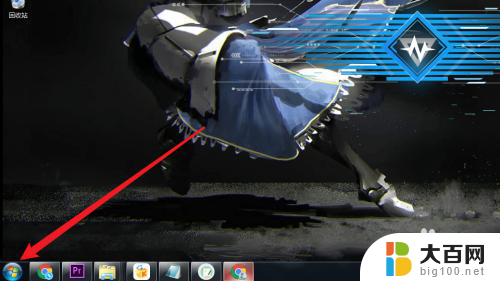
2.然后,点击控制面板。

3.然后,点击硬件和声音。
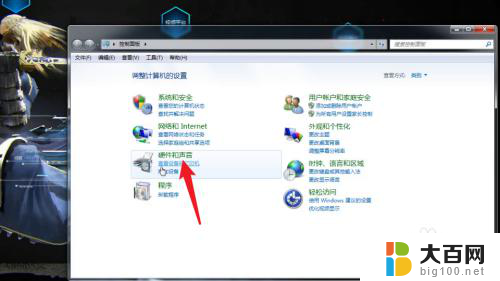
4.再点击电源选项。
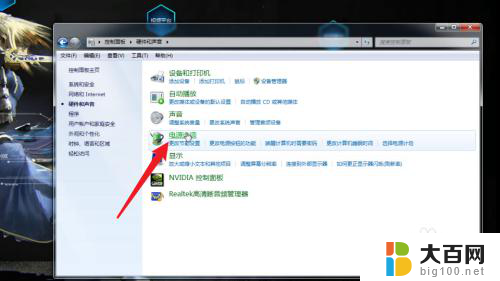
5.之后,点击更改计划设置。
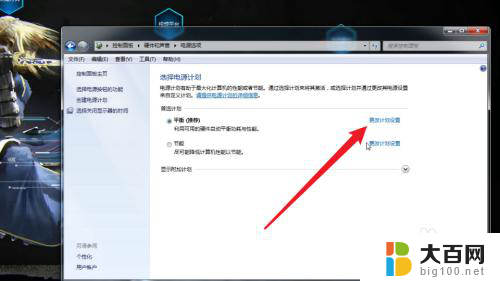
6.然后,点击更改高级电源设置。
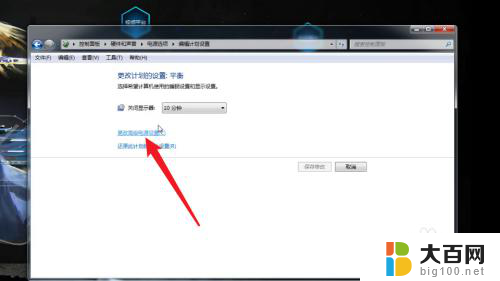
7.再然后,找到处理电源管理并点击。

8.最后,通过更改系统伤热方式。可以降低电脑散热器的声音。
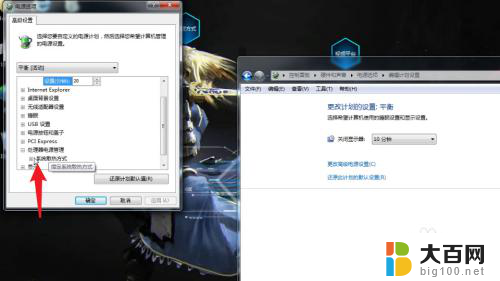
以上就是电脑开机散热器声音很大的全部内容,还有不清楚的用户可以参考以上步骤进行操作,希望对大家有所帮助。
电脑开机散热器声音很大 电脑散热器声音异常怎么处理相关教程
- 散热器声音太大怎么解决 电脑散热器声音很响怎么办
- 电脑散热器关闭 笔记本风扇静音技巧
- 电脑声音开最大了为什么声音还很小 电脑音量调到最大但声音还是很小怎么办
- 戴尔散热键在哪 戴尔散热模式开启教程
- 笔记本电脑风扇可以弄成静音吗? 笔记本静音散热器怎么选择
- 电脑耳机声音很大 电脑耳机声音太响怎么调整
- 电脑主机怎么连接电视声音 电脑主机连接电视机显示器没有声音的处理方法
- 笔记本风扇声音一直很大 笔记本电脑风扇声音大怎么处理
- 笔记本电脑散热风扇在哪 笔记本电脑CPU散热风扇转速调节方法
- 音箱不出声音怎么回事 电脑音响没有声音怎么处理
- winds自动更新关闭 笔记本电脑关闭自动更新方法
- 怎样把windows更新关闭 笔记本电脑如何关闭自动更新
- windows怎么把软件删干净 如何在笔记本上彻底删除软件
- 苹果笔记本windows系统怎么看配置 怎么查看笔记本的配置信息
- windows系统卡死 笔记本卡顿怎么办
- window键盘关机 笔记本怎么用快捷键直接关机
电脑教程推荐